Si prega di notare che Screens 4 non è più disponibile ed è stato sostituito da Screens 5, un'app universale per iPhone, iPad, Mac e Vision Pro.
Quando si utilizza una connessione protetta, Screens può autenticarsi con la macchina remota utilizzando un nome utente e una password o una chiave SSH privata.
Come autenticarsi con una chiave SSH privata
Screens per macOS
- Nelle impostazioni della schermata salvata, fare clic sulla scheda Connessione protetta.
- Fare clic sull'icona della chiave per cercare una chiave SSH privata.
![]()
L'icona della chiave diventerà blu dopo aver caricato una chiave privata valida.
Screens per iOS
Affinché Screens per iOS utilizzi una chiave SSH, è necessario importarla. Il nostro consiglio è di copiare il contenuto della chiave privata negli appunti (tramite Note, Mail, ecc.)
- Tramite gli Appunti. Puoi copiare il contenuto della chiave e inviarlo a te stesso tramite Mail.
- Tramite l'app File. Utilizza l'app File iOS integrata per selezionare una chiave privata.
Per aggiungere una chiave SSH:
- Apri le impostazioni dell'app Screens
- Tocca Chiavi SSH
- Tocca il pulsante
- Seleziona la fonte. Appunti per il Metodo 1 o File per il Metodo 2.
- Assegna un nome alla tua chiave
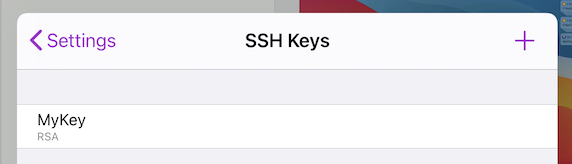
Per utilizzare una chiave SSH:
- Modifica una schermata salvata.
- In Connessione protetta, tocca Avanzate.
- Accanto al campo Password, tocca l'icona della chiave.
- Scegli Chiavi.
![]()
Considerazioni
Screens per iOS o Mac 4.12.3 e versioni successive:
Screens ora supporta OpenSSH 9 e più formati di chiave (PEM, RSA, EcDSA, Ed25519, ecc.)
Screens per versioni iOS o Mac precedenti alla 4.12.3:
Per motivi tecnici, le versioni precedenti di Screens non supportano il nuovo formato di chiave OpenSSH. Consigliamo di utilizzare il formato PEM.
Sicurezza
Le chiavi SSH sono archiviate in modo sicuro nel portachiavi iOS/macOS.
